1.maven下载与安装与配置
Apache Maven是个项目管理和自动构建工具,基于项目对象模型(POM)的概念。
作用:完成项目的相关操作,如:编译,构建,单元测试,安装,网站生成和基于Maven部署项目。
在最新的Eclipse中自带了maven,我们打开,Windows->Preferences,如果会出现下面的画面:
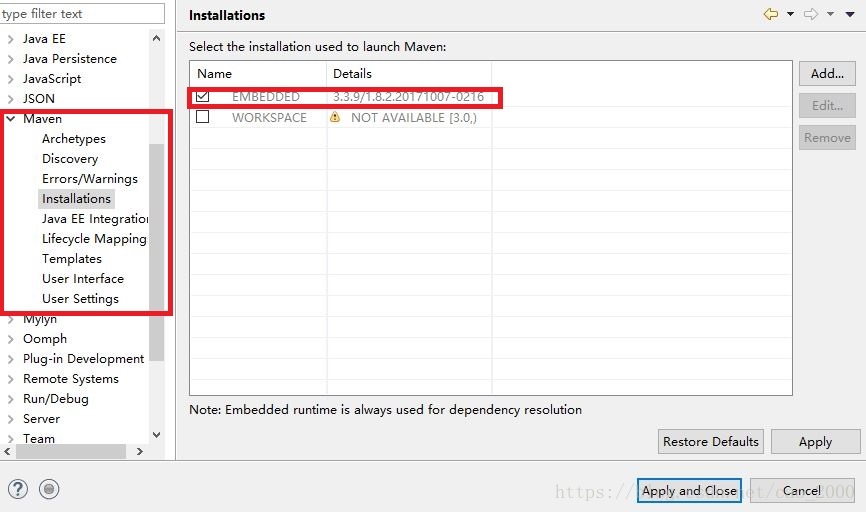
值得注意的是Embedded内置的默认maven版本是我们即将要修改的。
1.1下载
去maven的官网下载最新版的maven,此时的最新版本为3.5.2,下载地址如下:http://www-eu.apache.org/dist/maven/maven-3/3.5.2/binaries/apache-maven-3.5.2-bin.zip。

解压到本地,安装Maven前,先确保已安装JDK,CMD下输入java -version验证是否已安装JDK,如下为我本机的JDK版本:
1.2安装
解压到本地目录,比如我的环境中,在本地目录E:\maven\apache-maven-3.5.0-bin中.
1.3配置环境变量 ,修改path添加maven相关路径
建两个
1.
变量名:MAVEN_HOME
变量值:E:\maven\apache-maven-3.5.0-bin\根目录
2.
变量名:M2_HOME
变量值:E:\maven\apache-maven-3.5.0-bin\根目录
成功建立好来个变量,就修改一下PATH环境变量里加入“%MAVEN_HOME%\bin"和"%M2_HOME%\bin”即可。(注意:是在path里添加两个,不是一个)
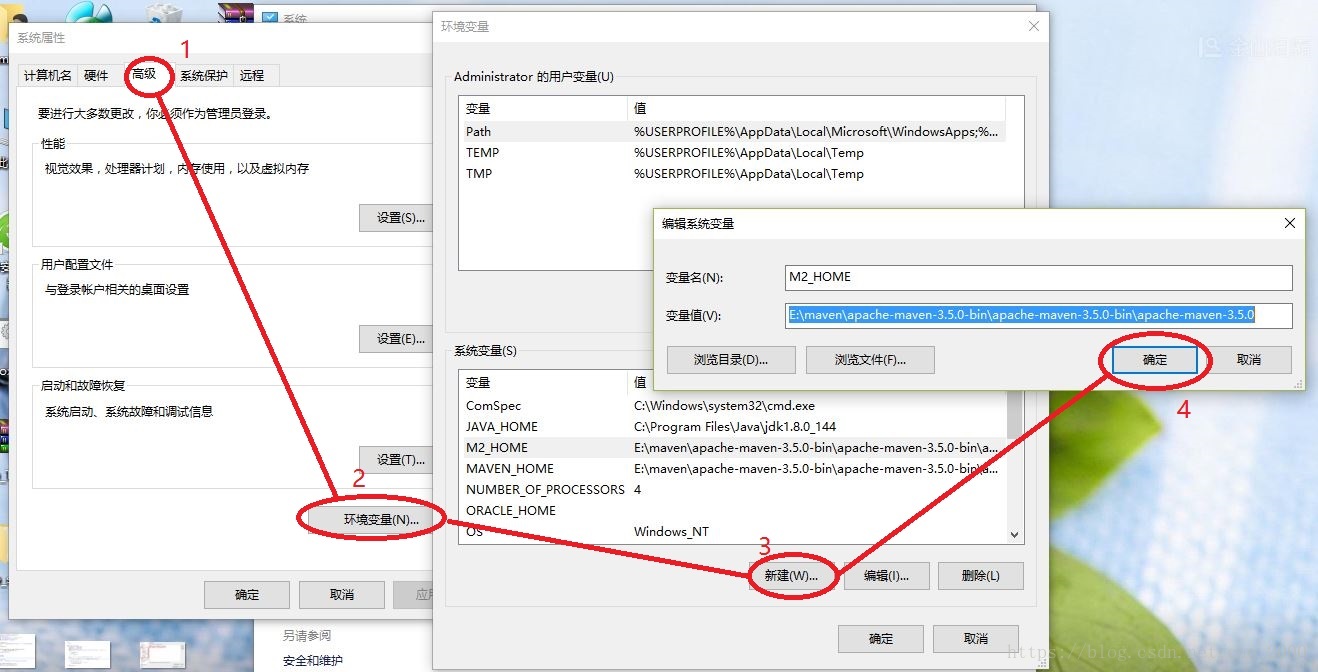
最后检验配置是否成功:用win键+R,来打开命令行提示符窗口,即Dos界面,输入mvn –version 若出现以下情况说明配置成功
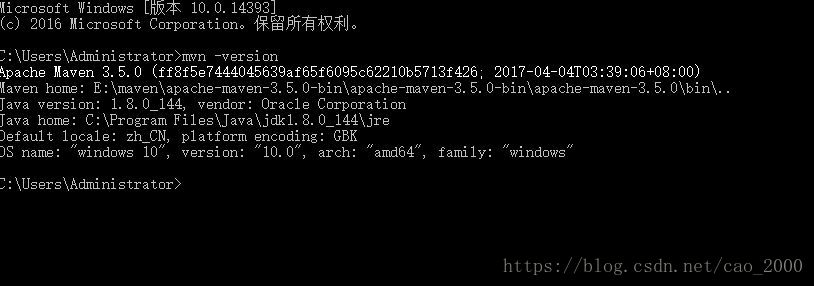
2.在eclipse配置maven
一开始ecilpse里面是没有配置的,
配置步骤:
先去Preferences --》输入maven —》点击installations—》点击添加add–》在installations home后面选择maven的根路径(我之前已经保存了所以就报错) —》在点击apache-maven-0 --》在点击appapply–》就完成了
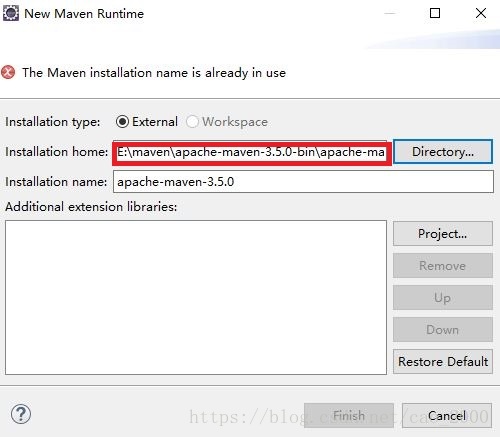
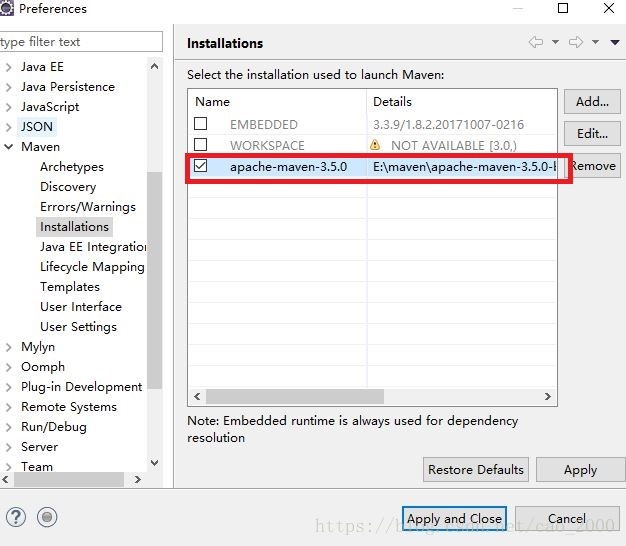
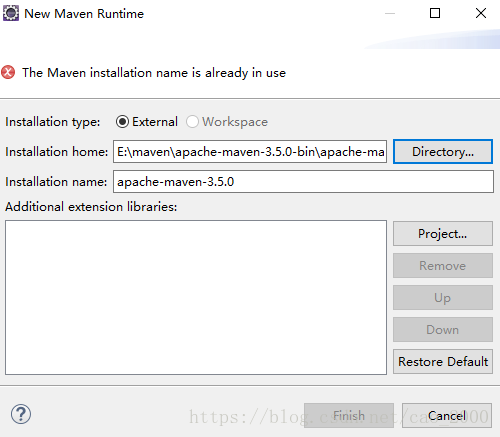
然后设置用户settings,这是maven下载库的地址。user Settings 添加的是 maven 的根目录下的Setting.xml, local repository 里面添加的是本地仓库。 如下图:
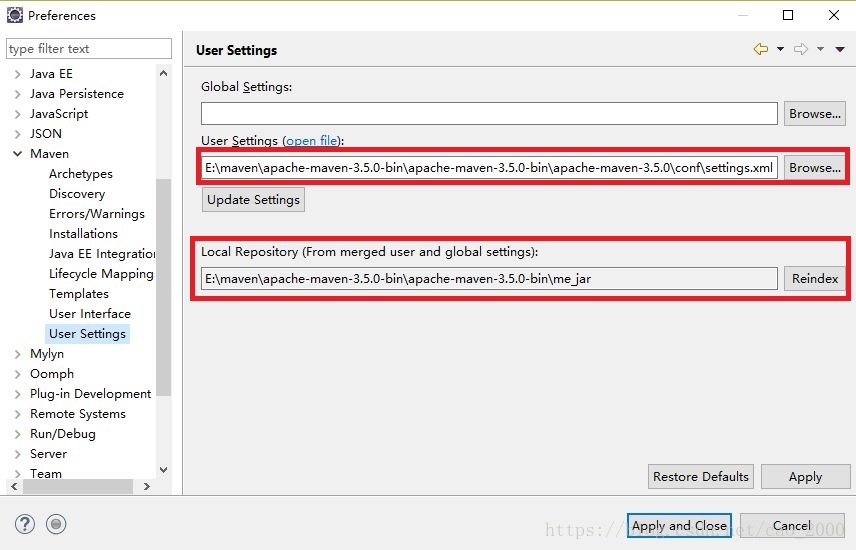
3.配置本地仓库
在maven 的根目录下找到Setting.xml,打开Setting.xml,查询localRepository ,复制 /path/to/local/repo标签把里面的换成你新建的仓库地址,配置本地仓库就好了。






 本文详细介绍Maven的下载、安装及配置流程,包括环境变量设置、Eclipse中Maven的配置、本地仓库的配置等关键步骤,帮助读者快速掌握Maven的使用。
本文详细介绍Maven的下载、安装及配置流程,包括环境变量设置、Eclipse中Maven的配置、本地仓库的配置等关键步骤,帮助读者快速掌握Maven的使用。
















 5349
5349

 被折叠的 条评论
为什么被折叠?
被折叠的 条评论
为什么被折叠?








